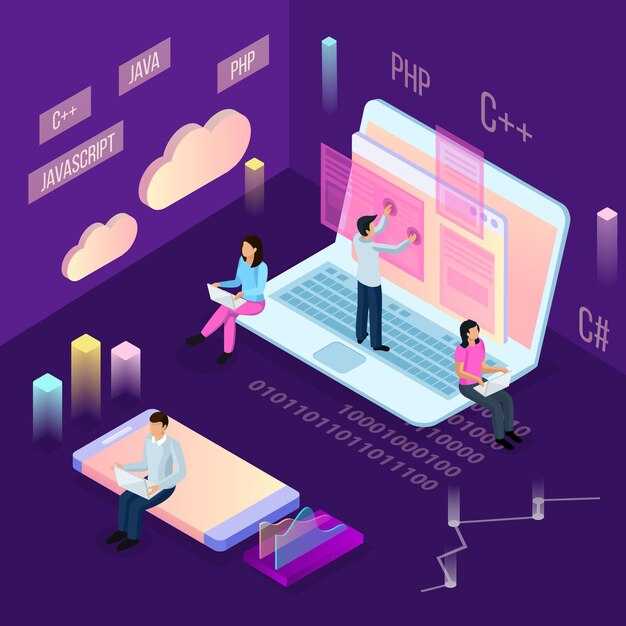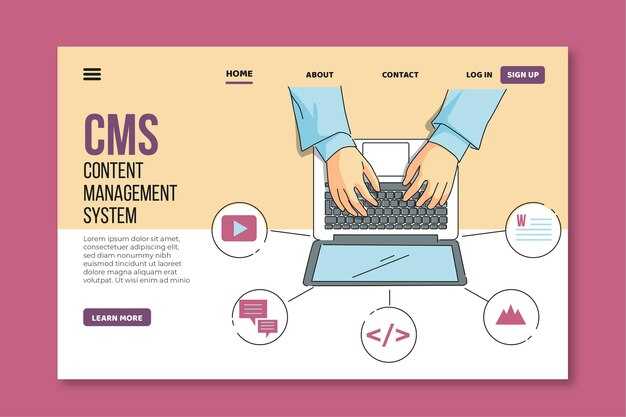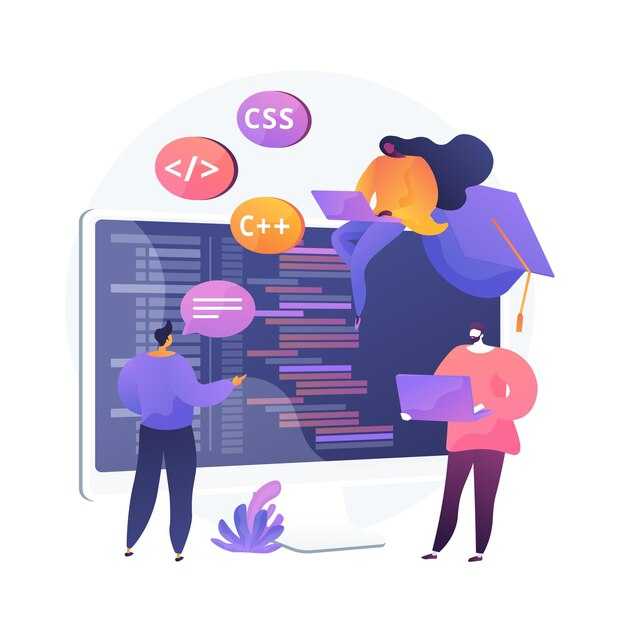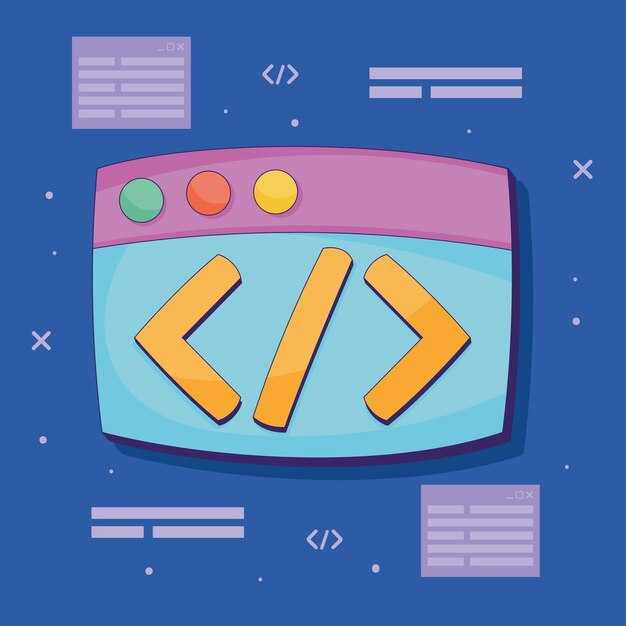Для начала настройте параметр memory_limit в файле php.ini. Установите значение, которое соответствует нагрузке вашего приложения. Например, для средних проектов достаточно 128M, но для ресурсоемких задач может потребоваться 256M или больше. Убедитесь, что значение не превышает доступную оперативную память сервера.
Следующий шаг – оптимизация max_execution_time. Если ваш скрипт выполняет длительные операции, увеличьте этот параметр до 60 секунд или выше. Однако будьте осторожны: слишком большое значение может привести к зависанию процессов. Для фоновых задач лучше использовать очереди, чтобы избежать блокировки основного потока.
Настройте opcache.enable и opcache.memory_consumption для ускорения работы PHP. Включите OPcache и выделите для него достаточно памяти, например, 128M. Это значительно уменьшит время загрузки скриптов, особенно на высоконагруженных сайтах. Не забудьте также настроить opcache.revalidate_freq, чтобы кеш обновлялся с нужной частотой.
Для PHP-FPM важно правильно настроить параметры пула процессов. Укажите pm.max_children в зависимости от доступной памяти сервера. Рассчитайте его, разделив общий объем оперативной памяти на средний объем памяти, потребляемый одним процессом PHP. Например, если сервер имеет 4 ГБ памяти, а каждый процесс занимает около 50 МБ, установите значение около 80.
Не забудьте про request_terminate_timeout в конфигурации PHP-FPM. Этот параметр ограничивает время выполнения запроса и помогает предотвратить зависание процессов. Установите его чуть выше, чем max_execution_time, чтобы избежать конфликтов.
Основные параметры конфигурации PHP INI для PHP-FPM
Установите memory_limit в зависимости от потребностей вашего приложения. Для средних нагрузок рекомендуется значение 128M или 256M, но для ресурсоемких проектов увеличьте его до 512M или выше. Это предотвратит ошибки из-за нехватки памяти.
Настройте max_execution_time для контроля времени выполнения скриптов. Для веб-приложений обычно достаточно 30 секунд, но для задач, связанных с обработкой данных, увеличьте значение до 60 или 120 секунд.
Оптимизируйте upload_max_filesize и post_max_size, если ваш проект предполагает загрузку файлов. Установите оба параметра на одинаковое значение, например 20M или 50M, чтобы избежать конфликтов при обработке больших файлов.
Используйте opcache.enable для включения кэширования байт-кода. Это значительно ускорит выполнение скриптов. Убедитесь, что opcache.memory_consumption установлен на 128M или выше для эффективного использования кэша.
Настройте pm.max_children в PHP-FPM в соответствии с доступной оперативной памятью. Рассчитайте значение, умножив объем памяти сервера на 80% и разделив на средний объем памяти, используемый одним процессом PHP.
Включите display_errors только в режиме разработки. Для рабочих серверов установите log_errors и укажите путь к логам с помощью error_log, чтобы отслеживать ошибки без их отображения пользователям.
Установите session.save_handler на redis или memcached, если используете распределенные системы. Это улучшит производительность и масштабируемость приложения.
Разбор директив memory_limit и max_execution_time
Установите значение memory_limit в соответствии с требованиями вашего приложения. Для большинства веб-приложений достаточно 128M или 256M. Если скрипты обрабатывают большие объемы данных, увеличьте лимит до 512M или 1G. Следите за потреблением памяти с помощью инструментов мониторинга, чтобы избежать избыточного выделения ресурсов.
Для max_execution_time настройте время выполнения с учетом сложности задач. По умолчанию стоит 30 секунд, что подходит для легких запросов. Если приложение выполняет длительные операции, например, обработку файлов или сложные вычисления, увеличьте значение до 60 или 120 секунд. Убедитесь, что время не превышает допустимые лимиты на стороне сервера или браузера.
Проверяйте логи ошибок и настройте эти параметры, если возникают ошибки типа «Allowed memory size exhausted» или «Maximum execution time exceeded». Регулярно тестируйте производительность, чтобы корректировать значения в зависимости от нагрузки.
Настройка upload_max_filesize и post_max_size
Установите upload_max_filesize на значение, соответствующее максимальному размеру файла, который вы планируете загружать. Например, для загрузки файлов до 50 МБ укажите upload_max_filesize = 50M. Этот параметр определяет размер одного файла, отправляемого на сервер.
Для корректной работы убедитесь, что post_max_size больше или равен upload_max_filesize. Если вы установили upload_max_filesize = 50M, задайте post_max_size = 55M. Это гарантирует, что сервер сможет обработать не только файл, но и дополнительные данные формы.
Помните, что оба параметра влияют на производительность сервера. Увеличение значений может привести к повышенной нагрузке на память и процессор. Если вы ожидаете частую загрузку крупных файлов, рассмотрите возможность оптимизации конфигурации PHP-FPM и выделения дополнительных ресурсов.
Проверьте изменения, перезагрузив PHP-FPM. Используйте команду sudo systemctl reload php-fpm для применения новых настроек. После этого убедитесь, что ограничения работают корректно, протестировав загрузку файлов через веб-интерфейс.
Если вы используете веб-сервер, такой как Nginx или Apache, убедитесь, что их настройки также поддерживают загрузку крупных файлов. Например, в Nginx проверьте параметр client_max_body_size.
Параметры отображения ошибок: display_errors и log_errors
Для корректной работы PHP-FPM настройте параметры display_errors и log_errors в соответствии с окружением. На рабочих серверах отключите display_errors, установив значение Off, чтобы скрыть ошибки от пользователей. Это предотвратит утечку чувствительной информации и повысит безопасность приложения.
Включите log_errors, установив значение On, чтобы все ошибки записывались в лог-файл. Укажите путь к лог-файлу с помощью параметра error_log, например, /var/log/php_errors.log. Это упростит диагностику проблем без отображения ошибок на экране.
Для разработки активируйте display_errors и log_errors одновременно. Это позволит видеть ошибки в браузере и сохранять их в лог для дальнейшего анализа. Убедитесь, что уровень ошибок задан через error_reporting, например, E_ALL, чтобы фиксировать все типы ошибок.
Проверьте права доступа к лог-файлу. Убедитесь, что веб-сервер имеет права на запись в указанный файл. Это предотвратит ситуации, когда ошибки не записываются из-за ограничений доступа.
Регулярно мониторьте лог-файлы на наличие ошибок. Это поможет своевременно выявлять и устранять проблемы, улучшая стабильность и производительность приложения.
Оптимизация производительности через настройку PHP INI
Увеличьте значение memory_limit до 256M или 512M, если приложения работают с большими объемами данных. Это предотвратит ошибки, связанные с нехваткой памяти, и улучшит стабильность работы.
Настройте max_execution_time в зависимости от задач. Для тяжелых операций, таких как обработка файлов или API-запросы, установите значение 120 секунд. Для легких задач достаточно 30 секунд.
Оптимизируйте opcache.enable, включив его значение в 1. Это ускорит выполнение скриптов за счет кэширования байт-кода. Дополнительно настройте opcache.memory_consumption на 128M или выше для крупных проектов.
Уменьшите max_input_vars до 1000, если в приложениях не используются формы с большим количеством полей. Это снизит нагрузку на сервер при обработке запросов.
Настройте upload_max_filesize и post_max_size в зависимости от требований. Для сайтов с загрузкой файлов установите значения 50M или 100M. Убедитесь, что post_max_size больше upload_max_filesize.
Используйте realpath_cache_size и realpath_cache_ttl для ускорения работы с файловой системой. Установите realpath_cache_size на 4096K и realpath_cache_ttl на 600 секунд.
Проверьте значение session.gc_maxlifetime. Установите его в соответствии с временем жизни сессий, например, 1440 секунд (24 минуты), чтобы избежать преждевременного удаления данных.
Регулярно тестируйте изменения, используя инструменты вроде Apache Benchmark или Xdebug, чтобы убедиться в эффективности настроек.
Изменение параметра opcache для повышения скорости загрузки
Увеличьте значение параметра opcache.memory_consumption до 128 или 256 МБ, чтобы выделить больше памяти для кеширования скриптов. Это особенно полезно для проектов с большим количеством файлов.
Установите opcache.max_accelerated_files на значение выше стандартного (10000). Для средних и крупных проектов подойдет значение 20000 или 30000. Это позволит кешировать больше файлов без перезаписи.
Включите параметр opcache.save_comments, если ваш проект использует аннотации или рефлексию. Это незначительно увеличит использование памяти, но сохранит функциональность.
Настройте opcache.revalidate_freq на 60 секунд или выше, чтобы уменьшить частоту проверки изменений в файлах. Это снизит нагрузку на сервер, но потребует ручной очистки кеша при обновлении кода.
- Убедитесь, что
opcache.enable_cliвключен для CLI-скриптов, если они используются в вашем проекте. - Проверьте, что
opcache.preloadнастроен для загрузки часто используемых файлов в память при старте PHP-FPM.
Для максимальной производительности используйте opcache.jit_buffer_size с значением 100 МБ или выше. Это активирует JIT-компиляцию, которая ускоряет выполнение кода.
После внесения изменений перезапустите PHP-FPM, чтобы применить новые настройки:
- Откройте терминал.
- Выполните команду:
sudo systemctl restart php-fpm.
Проверьте производительность с помощью инструментов, таких как Blackfire или XHProf, чтобы убедиться в эффективности изменений.
Настройка realpath_cache_size для улучшения работы с файлами
Параметр realpath_cache_ttl задает время жизни кэша в секундах. Установите его на 600 (10 минут) для баланса между производительностью и актуальностью данных. Это позволяет системе дольше хранить кэшированные пути, не перегружая память.
Для проверки текущих значений используйте функцию phpinfo() или выполните команду php -i | grep realpath_cache. Убедитесь, что изменения внесены в конфигурационный файл php.ini, а затем перезапустите PHP-FPM для применения настроек.
Если сервер обрабатывает большое количество запросов, рассмотрите увеличение realpath_cache_size до 1M. Это поможет избежать частого обновления кэша и улучшит производительность при высокой нагрузке.
Установка параметров для удаленных подключений: allow_url_fopen и allow_url_include
Для управления возможностью работы с удаленными файлами в PHP используйте параметры allow_url_fopen и allow_url_include. Эти настройки влияют на безопасность и функциональность вашего приложения.
allow_url_fopen позволяет PHP открывать файлы по URL, например, через HTTP или FTP. По умолчанию этот параметр включен (On), что удобно для загрузки данных с внешних источников. Однако, если ваш проект не требует работы с удаленными файлами, отключите его, установив значение Off в файле php.ini:
allow_url_fopen = Off
allow_url_include разрешает использование удаленных файлов в конструкциях include, require и других. Этот параметр по умолчанию отключен (Off), так как его включение может привести к уязвимостям, например, к удаленному выполнению кода. Не изменяйте его на On, если в этом нет крайней необходимости:
allow_url_include = Off
Для проверки текущих значений этих параметров используйте функцию phpinfo() или выполните команду в терминале:
php -i | grep allow_url
Если вы работаете с PHP-FPM, внесите изменения в конфигурационный файл пула, например, /etc/php/7.4/fpm/pool.d/www.conf, добавив строки:
php_admin_value[allow_url_fopen] = Off php_admin_value[allow_url_include] = Off
После внесения изменений перезапустите PHP-FPM для применения настроек:
sudo systemctl restart php7.4-fpm
Эти меры помогут снизить риски, связанные с использованием удаленных файлов, и повысят безопасность вашего приложения.
Индивидуальные настройки для различных окружений:.user.ini и php-fpm.d
Для настройки PHP под конкретные окружения используйте файлы .user.ini и конфигурации в директории php-fpm.d. Эти подходы позволяют гибко управлять параметрами без изменения основного файла php.ini.
Файл .user.ini размещается в корневой директории проекта и применяется только к этому проекту. Например, чтобы увеличить лимит памяти для конкретного приложения, добавьте строку memory_limit = 256M. Убедитесь, что директивы в .user.ini поддерживаются в режиме PHP_INI_PERDIR.
Для настройки PHP-FPM под разные окружения создайте отдельные конфигурационные файлы в директории php-fpm.d. Например, для разработки и продакшена можно использовать разные пулы с уникальными параметрами. Создайте файл dev.conf с настройками:
| Параметр | Значение |
|---|---|
pm.max_children |
10 |
pm.start_servers |
2 |
pm.min_spare_servers |
1 |
Для продакшена создайте файл prod.conf с увеличенными значениями:
| Параметр | Значение |
|---|---|
pm.max_children |
50 |
pm.start_servers |
5 |
pm.min_spare_servers |
3 |
После внесения изменений перезапустите PHP-FPM для применения настроек: sudo systemctl restart php-fpm. Проверьте корректность конфигурации с помощью команды php-fpm -t.
Используйте .user.ini для проектных настроек и php-fpm.d для управления пулами в разных окружениях. Это обеспечит гибкость и стабильность работы приложений.